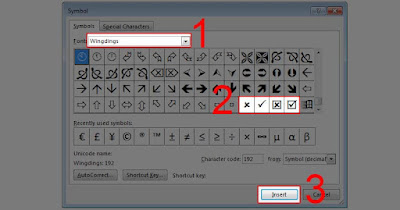Khi soạn thảo văn bản trên máy tính, đôi khi bạn cần chèn dấu tích vào ô vuông trong Word như loay hoay không biết cách chèn như thế nào? Hãy cùng tìm hiểu cách chèn dấu tích vào ô vuông trong Word cực đơn giản nhé!
- Chèn dấu tích vào ô vuông trong Word hỗ trợ bạn soạn thảo các tài liệu để làm các bài trắc nghiệm trực tuyến hoặc các bảng khảo sát, câu hỏi dễ dàng hơn.
- Hướng dẫn được thực hiện trên Microsoft Word 2016, có thể áp dụng cách thực hiện trên tất cả phiên bản Microsoft 365 và 2010 trở lên.
- Yêu cầu file tài liệu có sẵn ô trống để chèn dấu tích.
1. Chèn dấu tích bằng Symbol trong Word
Bước 1: Vào Insert.
Bước 2: Chọn Symbol ->More Symbols.
Bước 3: Chọn Font là Wingdings -> Kéo thanh cuộn xuống cuối, chọn 1 trong 4 loại dấu tích phù hợp -> Nhấn Insert.
2. Chèn dấu tích vào Word bằng chế độ Developer
- Mở chế độ dành cho Developer
Bước 1: Tại màn hình trang chủ, chọn Tab File.
Bước 2: Chọn Option.
Bước 3: Tại màn hình Option, chọn Customize Ribbon -> Tích vào ô Developer > Nhấn OK.
- Tạo ô check box trên Word
Chọn Tab Developer -> Nhấn vào biểu tượng checkbox trong nhóm Controls -> Checkbox hiện ra trên Word.
- Dấu tích mặc định được tạo thông qua chế độ Developer sẽ được đánh dấu X.
- Bạn có thể nhấn chuột 1 lần vào ô vuông vừa tạo để đánh dấu tích, nhấn 2 lần để bỏ đánh dấu tích.
3. Có thể thay dấu X mặc định trong chế độ Developer bằng biểu tượng dấu tích khác không?
Trả lời: Có thể thay đổi nhé nhé. Cách thực hiện như sau:
Bước 1: Bôi ô checkbox -> Chọn Tab DEVELOPER -> Tìm chọn Properties trong nhóm Controls.
Bước 2: Nhấn Change trong Checked symbol.
Bước 3: Chọn biểu tượng dấu tích bạn muốn thay -> Nhấn OK.
Trên đây cách để tạo dấu tích trong Word, với dấu tích có sẵn trong Symbol hoặc thông qua công cụ Developer. Tùy vào yêu cầu tài liệu mà người dùng lựa chọn kiểu dấu tích cho phù hợp.